在游戏增强器菜单中设置[显示屏和声音]
您可以在玩游戏时调整颜色、显示内容的显示效果以及声音。点按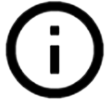 (显示详细按钮)查看设置说明。
(显示详细按钮)查看设置说明。
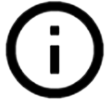 (显示详细按钮)查看设置说明。
(显示详细按钮)查看设置说明。调整显示内容的颜色
您可以为[图像质量设定]预设最多4个设置。通过根据您的游戏情况选择一个预设,您可以应用适当的设置。
- 在玩游戏时,点按
 (浮动图标)>[显示屏和声音]。
(浮动图标)>[显示屏和声音]。 - 点按[图像质量设定]。
- 在菜单画面的顶部中央点按
 (返回图标)或
(返回图标)或 (前进图标)以选择要设置的预设,然后设置选项。
(前进图标)以选择要设置的预设,然后设置选项。
- [图片模式]和[L-γ提升器]:点按选择一个选项。
- [白平衡]:拖动滑块以设置值。
- 要更改预设的名称,请点按
 (编辑图标)(最多4个字符)。
(编辑图标)(最多4个字符)。
使用音频均衡器调整声音
您可以为[音频均衡器]预设最多4个设置。通过根据您的游戏情况选择一个预设,您可以应用适当的设置。
- 在玩游戏时,点按
 (浮动图标)>[显示屏和声音]。
(浮动图标)>[显示屏和声音]。 - 点按[音频均衡器]开关以启用设置。
- 在菜单画面的顶部中央点按
 (返回图标)或
(返回图标)或 (前进图标)以选择要设置的预设,然后调整各频率的值。
(前进图标)以选择要设置的预设,然后调整各频率的值。
- 要更改预设的名称,请点按
 (编辑图标)(最多4个字符)。
(编辑图标)(最多4个字符)。 - 仅在[音频均衡器]开关设为开时才能调整值。
- 要更改预设的名称,请点按
自定义输出到连接的外部设备的视频设置
您可以自定义输出到使用USB Type-C电缆连接到设备USB端口的外部设备的视频设置。请注意,在[USB外部输出]中更改的设置会影响整个设备,而不仅仅是游戏增强器应用程序。
- 在玩游戏时,点按
 (浮动图标)>[显示屏和声音]。
(浮动图标)>[显示屏和声音]。 - 点按[USB外部输出],然后选择一个选项。
- 连接或重新连接外部设备。
注意
- [USB外部输出]中更改的设置在重新连接电缆后应用。如果您在启动游戏增强器应用程序后立即重新连接电缆,则可能无法应用设置。请在游戏增强器应用程序启动后约1分钟重新连接电缆。
- 取决于显示的应用程序或连接的外部设备的规格,可能无法根据设备上的设置输出视频信号。
提高语音聊天时麦克风的音质
对方在语音聊天中会更清晰地听到您的声音。请根据您的麦克风类型调整设置。仅当将耳机连接到设备的3.5 毫米音频插孔时,此功能才起作用。
- 在玩游戏时,点按
 (浮动图标)>[显示屏和声音]。
(浮动图标)>[显示屏和声音]。 - 在[优化V.C.话筒]下选择一个选项。